Kui palju fotosid telefonis on? Sajad? Tuhanded, isegi? Vean kihla, et sa vihkad neid kaotada. Kuid telefonid kaovad, varastatakse ja purustatakse iga päev. Kas sa mängid seda turvaliselt?
Apple'i iCloud pakub varukoopiaid, kuid ei anna teile võimalust fotode juurde pääseda muul viisil kui muud iDevices. (Sa ei saa iCloud.com-sse sisse logida, näiteks fotode vaatamiseks ja haldamiseks.) Veelgi enam, kui kustutate mõned iPhone'i salvestatud fotod, et vabastada mälu, kustutatakse ka need fotod oma iCloudi kontolt . (Seda seetõttu, et teie "varukoopia" on tõesti lihtsalt sünkroonimine.)
Oodake, nii et iCloud ei tee oma fotokogu tehniliselt varukoopiaid? Vastavalt Apple'i ülevaadelehele: "Kui lülitate iCloud Photo Library sisse, siis on teie fotod ja videod juba iCloudis salvestatud, nii et nad ei kuulu iCloud'i varukoopiasse." Ma olen päris vilunud iPhone'ides, aga iCloudi tülid? Umm ...
Värskendus: ma läksin. Apple lisas hiljuti iCloud.com-le fotokogu, nii et saate oma fotosid sellisel viisil hallata. Kuid teie tasuta salvestusruum on piiratud 5GB-ga ja ma pean endiselt ebaselgeks, kas see on otsene sünkroniseerimine - see tähendab, et ka teie seadmest kustutatud fail kustutatakse ka iCloudist - või traditsioonilisem varukoopia.
Värskendus nr 2 (9/18/15): sain Apple'i reportaažilt mõned selgitused, sealhulgas selle: " Pärast iCloud Photo Library lubamist laaditakse teie fotod ja videod automaatselt üles ja salvestatakse iCloudis. kopeerige oma iCloud'i varukoopias, sest me ei taha salvestamist dubleerida. " Ka mälu vabastamise osas: " Kui lülitate sisse optimeerimise, haldab iCloud Photo Library automaatselt teie seadme teeki suurust, nii et saate oma seadme salvestuse maksimaalselt ära kasutada ja rohkem fotosid kasutada. teie originaalsed, täisresolutsiooniga fotod ja videod salvestatakse iCloudis, samal ajal kui teie seadmes hoitakse seadme suurusega versioone. Originaalseid fotosid ja videoid saate alla laadida Wi-Fi või mobiilsidevõrgu kaudu, kui neid vajate. "
ICloudi varukoopiaid on ikka veel aspekte - eriti fotode osas - leian, et segadust tekitab, kuid kui olete õppekõverast möödas, tundub vajadus kolmanda osapoole alternatiivi järele vähem.
B-kava (paremaks)
Õnneks on iPhone'i fotode varundamiseks palju vähem ebamäärane viis: kasutage erinevat pilveteenust. See mitte ainult ei aita teil salvestust vabastada, vaid pakub ka paremaid vahendeid varundatud fotode haldamiseks.
Selle juhendi jaoks keskendun Google Drive'ile ja Microsoft OneDrive'ile. Mõlemad teenused pakuvad 15 GB tasuta talletust, odavaid uuendusvõimalusi ja kõige tähtsamaid iOS-rakendusi, mis võivad teie fotokogu automaatselt arhiveerida.
Teised teenused, sealhulgas Box, Dropbox, IDrive ja SugarSync, võivad teha samamoodi ja kui te juba kasutate ühte neist, siis on neil kõik põhjused, miks neid fototagastusteenusteks kasutada. Kuid need kutid pakuvad vähem vaba ruumi ja kallimad plaanid, kui vajate rohkem. Nii et kui te just seda teed alustate, soovitan Google Drive'i või OneDrive'i.
Vean kihla, et sul on juba konto ühe või mõlemaga (ja kui teil on Office 365 tellimus, on teil tegelikult palju rohkem kui 15 GB teie käsutuses), nii et kõik, mis on jäänud, on vastava rakenduse installimine. Siin on Google'i iOS-i fotod (Google Drive'i rakendused, mis puudutavad fotode varukoopiate tegemist) ja Microsoft OneDrive iOS-i jaoks.
Varukoopiate lubamine
Kui kasutate esimest korda mõnda rakendust, peate oma kontole sisse logima. Google'i fotode puhul peaksite nägema hüpikakna, et varundada kõik fotod ja videod. Nagu alltoodud pildil näidatud, saate valida, kas see juhtub ainult Wi-Fi-ga (soovitatav) või kui teil on helde andmeplaan, Wi-Fi ja mobiilsidevõrk. (Vali viimane alles pärast seda, kui teie esialgne varukoopia - mis on tõenäoliselt suur - on lõppenud. Võib-olla oleks kasulik, kui reisite ja soovite, et teie puhkuse fotod oleksid liikvel.)
Järgmisena küsib rakendus, kas soovite "kvaliteetset" varukoopiat ja tasuta, piiramatut salvestust või täieliku eraldusvõimega originaale, mis arvestavad teie saadaoleva salvestusega. Ei ole kindel, millist valikut valida? Näpunäide: Kuna teie iPhone'i kaamera klõpsab alla 16-megapikslist fotot, näeb Google'i kohaselt "kvaliteetne" valik "sisuliselt sama" kui teie originaalid.
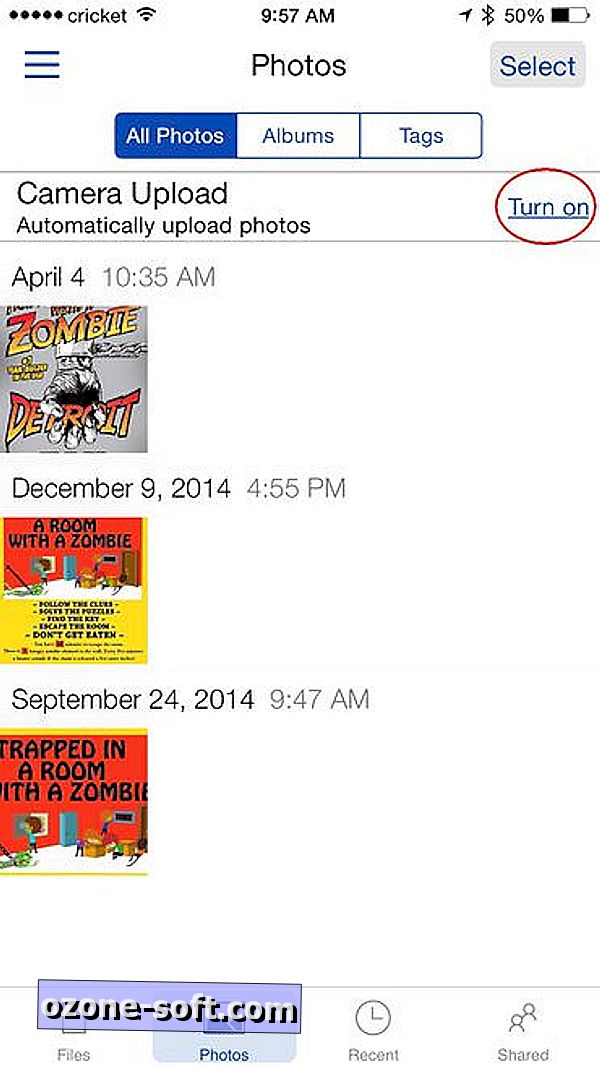
", " modalTemplate ":" {{content}} ", " setContentOnInit ": false} '>
OneDrive'i puhul peate puudutama ikooni Fotod, seejärel lubage suvand Kaamera üleslaadimine (puudutades Lülita sisse) ja kinnitage juurdepääs oma fotokogule. (Võib-olla soovite teatisi lubada, nii et saate varunduse edenemise kohta värskendusi saada.)
Mis nüüd?
Rakendus Google Photos on natuke masendav, sest pärast foto varundamise lubamist ei anna see mingit märki, et see tegelikult midagi teeb. Veenduge, et see on, puudutage menüü ikooni, seejärel Assistant; sa peaksid nägema edenemismeetrit.
Vaikimisi piirab OneDrive ka fotode üleslaadimiseks Wi-Fi-ühendust, kuid kui soovite lubada ka mobiilsidevõrgu kasutamist, siis vali seadistustesse, puuduta kaamera üleslaadimist ja seejärel lülita käsk Kasuta mobiilsidevõrku.
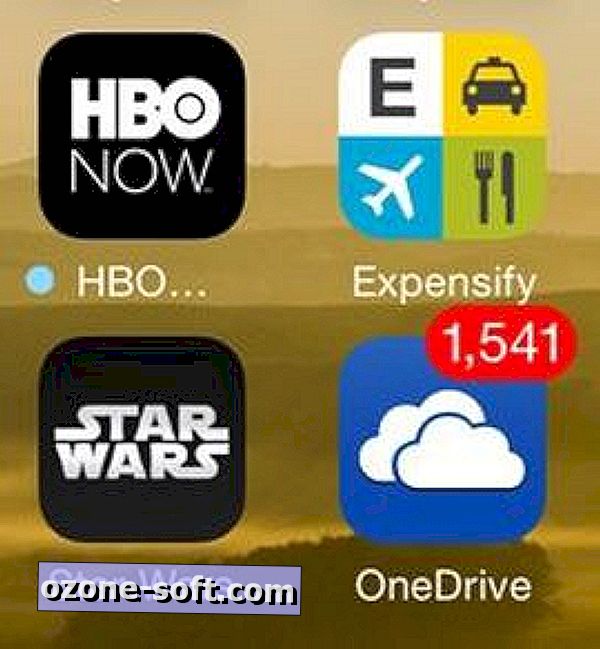
Microsofti rakendus tugineb targalt märgisele, mis näitab, kui palju fotosid ta on üles laadinud.
Ainus tõeline vaeva kõik see on see, et mõlemad rakendused peatavad oma tausta varukoopiaid pärast mitteaktiivsust, nii et teie esialgse varukoopia puhul (suur) peate jätma oma iPhone'i ühendatud ja ärkvel, rakendusega töötades . (Võimalik, et peate toite seadeid ajutiselt nüristama.)
Varunduskavad
Üks peamine asi, mida meeles pidada, on see, et need rakendused teevad sisuliselt koopiaid kõigist teie fotodest, seejärel sünkroonivad need teie pilvkontoga. Sellepärast on turvaline kustutada oma iPhone'ist fotosid pärast varundamise lõpetamist. Kui aga kustutate foto Google'i fotodest või OneDrive'ist, kustutatakse see teenusest jäädavalt. (Tegelikult arvan, et Google hoiab neid veel paar nädalat virtuaalses prügikastis.)
Samuti, kui olete kunagi oma telefoni asendanud, on teie pilve varukoopia kaotsi kadumise või purunemise või uuendamise tõttu automaatselt uutele seadmetele taastatud. Loomulikult on need ligipääsetavad, kuid ainult nende vastavate rakenduste (ja muidugi teie arvuti) kaudu. See ei ole nagu traditsiooniline varundamise taastamine, kus kõik saab tagasi iOS-i fotokogusse.
On loogiline? Pole kahtlust, et see võib segadust tekitada. Aga nüüd peaksite saama tööriistad, mida peate vähemalt oma fotokogu tasuta varukoopia tegemiseks alustama, seejärel saate kustutada fotosid, mida te enam ei soovi telefoni salvestada.
Kas olete leidnud parema, lihtsama ja / või odavama tee? Selgitage seda kommentaarides!








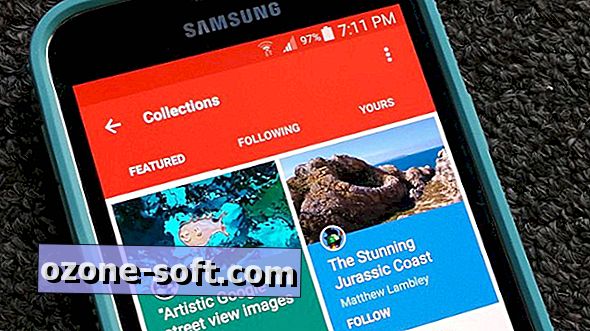




Jäta Oma Kommentaar